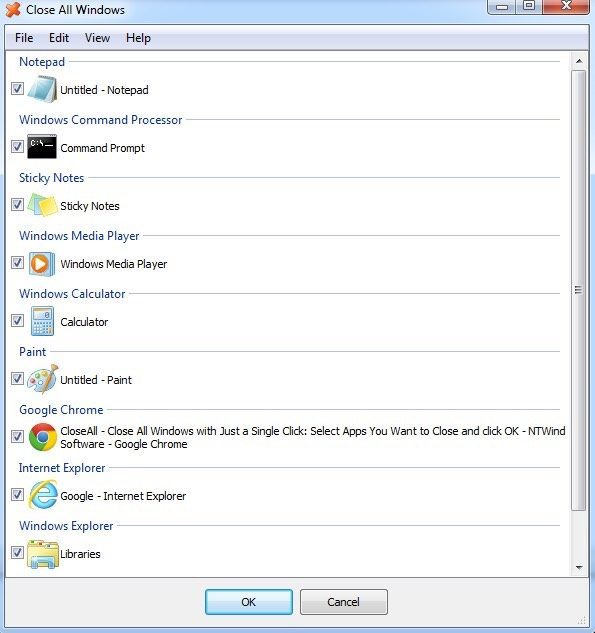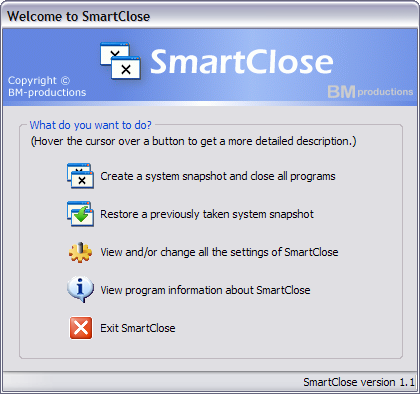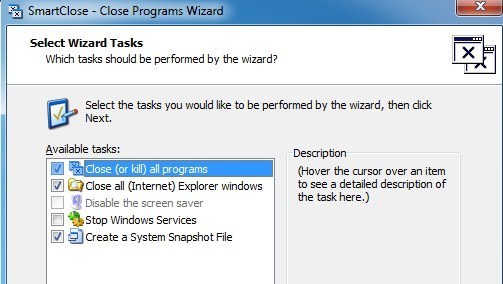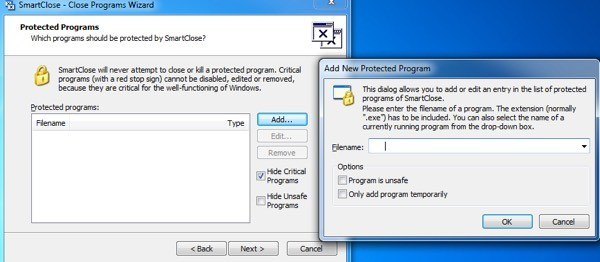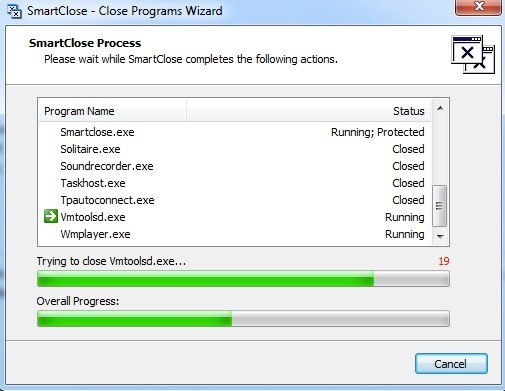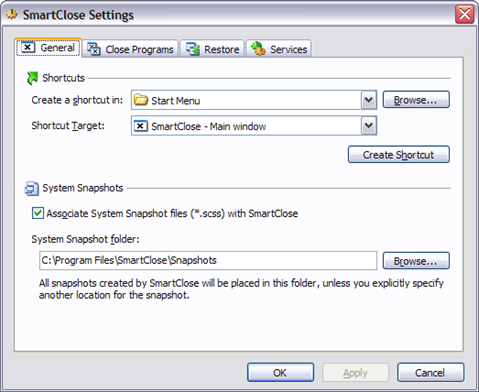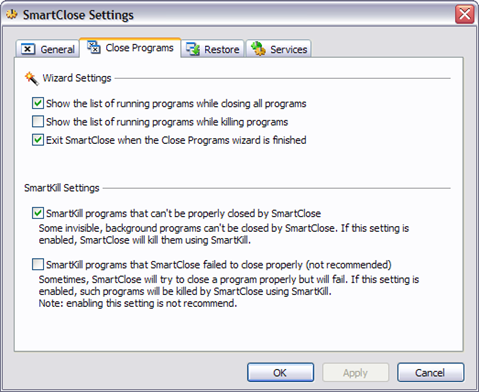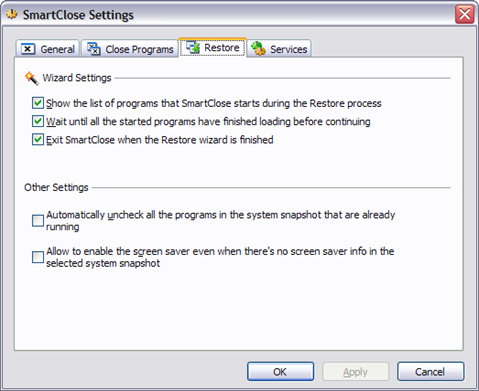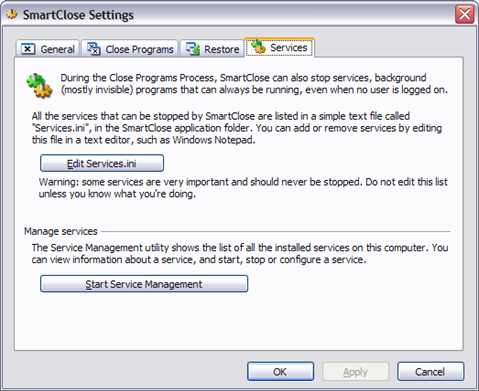¿Busca una herramienta gratuita de Windows que pueda usar para cerrar rápidamente todos los programas que se ejecutan actualmente en Windows? Esto puede ser muy útil, por ejemplo, cuando tiene que cierre todos los programas en ejecución antes de instalar una nueva aplicación. Me parece bastante molesto porque normalmente tengo 10 aplicaciones diferentes en ejecución y tengo que cerrarlas manualmente una por una y luego volver a abrirlas una vez que haya instalado mi programa.
Ahí es donde dos utilidades gratuitas hacen el proceso es mucho más simple. Cierra todo y SmartClose son prácticamente los únicos dos programas que realizan esta acción correctamente. Cerrar Todo parece hacer un mejor trabajo al cerrar todas las aplicaciones que SmartClose, pero SmartClose tiene una característica agradable que le permite restaurar las aplicaciones que había cerrado previamente. Debería probar ambos y decidir cuál funciona mejor para usted.
Cerrar todo
Cerrar Todo es un programa muy simple y no intenta hacer nada muy ambicioso que no sea cerrarlo muchas aplicaciones como sea posible. También es un programa más nuevo y, por lo tanto, es compatible con Windows de 32 y 64 bits. Una vez que lo instale y ejecute, le mostrará una lista de todos los programas en ejecución.
De manera predeterminada, todas las aplicaciones están seleccionadas, pero puede desmarcar una aplicación si no desea cerrarla. ¡Simplemente haz clic en OK y listo! Para fines de prueba, abrí de 10 a 15 programas en una PC con Windows 7 y Close All fue capaz de cerrarlos. Obviamente, su computadora ejecutará diferentes aplicaciones y sus resultados pueden variar, pero Close All hace el mejor trabajo al cerrar la mayoría de las aplicaciones.
Como mencioné anteriormente, no hay forma de restaurar las aplicaciones que cierra abajo usando Cerrar todo. Otra advertencia para el programa es que si tiene un programa abierto con datos no guardados, el programa le preguntará si desea guardar sus datos. Cerrar todo no anula el proceso en esta instancia, por lo que debe cerrar manualmente esa aplicación en particular. Este mismo problema también ocurre con Smart Close a pesar de que tiene una opción para matar programas, no parece funcionar correctamente.
Smart Close
Con SmartClose, el proceso es una un poco más lento que Cerrar todo, ya que toma una instantánea de todos sus programas actualmente en ejecución, para que pueda restaurarlos más adelante. Este es en realidad un programa muy útil para muchas personas porque puede iniciar de 4 a 5 de sus aplicaciones favoritas y luego guardar una instantánea, que puede restaurar simplemente en cualquier momento mediante el uso del programa. Incluso puede restaurar las ventanas de Explorer e Internet Explorer a sus ubicaciones previas en la pantalla.
De esta forma, en lugar de tener que hacer clic en 5 iconos diferentes, etc., puede iniciar aplicaciones rápidamente usando SmartClose. Otra característica realmente buena de SmartClose es que puede configurarlo para que se cierre o detener también los servicios de Windows. En realidad, viene con una lista de servicios que considera que pueden cerrarse, pero puede sumar o restar si sabe lo que está haciendo. El programa intenta no ser estúpido al no cerrar servicios que Windows necesita para poder ejecutar, pero no es perfecto.
Una vez que lo tenga instalado, puede comenzar creando una instantánea y cerrando todos los programas, restaurando una instantánea (restaurando aplicaciones) o cambiando la configuración del programa.
En la siguiente pantalla, verá un par de casillas de verificación que le permiten decidir qué acciones tomar. Si solo desea cerrar las aplicaciones y no preocuparse por las instantáneas y la restauración, puede desmarcar las casillas correspondientes. También puede evitar que el programa cierre las ventanas de IE y apague los servicios de Windows. Personalmente siempre desmarco la casilla Detener servicios de Windowsporque desactiva un par de servicios de manera predeterminada que normalmente no desactivaría. Puede editar esta lista yendo a la Configuración del servicio, que explicaré más adelante.
Al hacer clic en Siguiente, lo llevará a la pantalla Programas protegidos, que también es útil para este programa porque, a diferencia de Cerrar todo, que le permite elegir los programas para cerrar, SmartClose intenta cerrar todo. En mi sistema, intentó cerrar ciertos procesos que no quería cerrar. En esos casos, debe agregar el proceso a la lista de programas protegidos para que no se cierre.
Cuando hace clic en Siguiente, SmartClose comenzará a funcionar y comenzará a cerrar todos sus programas. Nuevamente, como con Close All, si un archivo está abierto en un programa y no se guarda, se le pedirá que guarde el archivo, en cuyo caso tendrá que hacer clic manualmente en ese botón.
En general, fue capaz de cerrar todos los programas en mi ejecución de prueba, pero tardó casi un minuto, mientras que Cerrar todo se realizó en 2 segundos. También traté de restaurar la instantánea después de que terminé y los resultados fueron bastante buenos. Logró restaurar aproximadamente 11 de 14 programas. Por alguna razón, no pudo restaurar tres procesos y no estoy seguro de por qué. El programa también tiene un buen número de opciones de configuración como se muestra a continuación:
Opciones generales
Cerrar programas
SmartClose tiene una opción para eliminar programas que no se pueden cerrar correctamente, pero no parece funcionar en programas con archivos abiertos y datos no guardados.
Restaurar configuraciones
Configuración del servicio
Si mantiene esta configuración habilitada, es una buena idea hacer clic en Editar Services.iniy agregar / eliminar servicios. De forma predeterminada, se apaga el escritorio remoto, la hora de Windows y un par de otros servicios que no quiero deshabilitar en mi sistema. Recomendaría desmarcar esa opción cuando ejecute el programa para uso personal. Sin embargo, si se encuentra en un entorno de TI con muchos de sus propios servicios creados por sí mismo, esta opción es realmente útil.
Así que esos son los dos programas más adecuados para cerrar aplicaciones en Windows rápidamente. . Cada uno tiene sus propias ventajas y desventajas, así que intente con ambos antes de decidirse por uno. Si tiene alguna pregunta, publique un comentario. ¡Disfruta!